Comment convertir des HEVC en MP4 de haute qualité
Vous avez des vidéos HEVC 4K et HD que vous ne pouvez pas lire sur votre PC ou votre TV ? Les vidéos HEVC jouent avec des bégaiements sans fin ? Vous pouvez simplement convertir les vidéos HEVC/h.265 au format MP4, plus convivial. Dans ce post, nous allons partager les meilleures façons de convertir x265 (H.265/HEVC) en MP4 (H.264/MPEG) sur Windows (11/10) et Mac.
u'est-ce que le format HEVC ?
Le format HEVC (x265, H.265, MPEG-H Part 2) remplace le format AVC (H.264 ou MPEG-4 Part 10) largement utilisé. HEVC est capable de maintenir la même qualité vidéo à la moitié du débit binaire de l'AVC MP4. C'est pourquoi il est largement utilisé dans les compressions vidéo ultra HD jusqu'à 8K UHD. Vous pouvez obtenir des vidéos étiquetées H.265, HEVC et x265 (x265 est un encodeur HEVC open-source conçu pour encoder des vidéos en H.265/HEVC).
Pourquoi convertir des fichiers HEVC/x265/H.265 en MP4 ?
Bien que les fichiers HEVC soient deux fois plus compressés que les vidéos MP4, le H.265 est beaucoup moins compatible que l'AVC. De nombreux appareils populaires ne prennent pas encore en charge le codec HEVC ou ont des difficultés à traiter les vidéos HEVC. Par exemple, Adobe Premiere Pro n'importe pas correctement les vidéos HEVC de l'iPhone et Microsoft ne prend pas en charge le codec HEVC. HEVC nécessite également des ressources de calcul importantes, ce qui rend difficile l'ouverture des vidéos HEVC sur les appareils plus anciens. Il convient donc de convertir les fichiers HEVC/x265 en MP4.
Convertir facilement des HEVC en MP4 de haute qualité, à vitesse rapide et de petite taille
Winxvideo AI est un spécialiste pour convertir les vidéos entre 4K/HD HEVC, MP4, H.264, MOV, MKV, Prores, AV1, VP9/8, AVCHD, MTS, etc. Il permet de convertir HEVC x265 en MP4 avec le meilleur équilibre entre qualité, taille et vitesse
- Vitesse de conversion HEVC/H.265 en MP4 H.264 5x plus rapide car il prend en charge l'accélération matérielle Nvidia, Intel et AMD.
- Aucune perte de qualité visuelle : son moteur haute qualité vous aide à convertir 4K/HD HEVC en MP4 sans pratiquement aucune perte de qualité (2% de perte de qualité).
- Taille de sortie la plus petite : l'algorithme spécial de compression vidéo est capable de maintenir une petite taille MP4 après avoir converti une vidéo 4K HEVC.
- En 3 clics seulement : Importez simplement les vidéos HEVC > sélectionnez la sortie MP4 > cliquez sur Démarrer et profitez-en.
Table des matières :
#1 Convertir des HEVC en MP4 avec Winxvideo AI
Plateformes prises en charge : Windows 11/10 (32 & 64 bit) et antérieur, macOS 12 et antérieur
Si vous détestez les publicités, la vitesse lente et la perte de qualité, Winxvideo AI pourrait être le meilleur choix. Vu que la conversion des vidéos HEVC, en particulier H.265 à 4K ou à des résolutions plus élevées nécessite des ressources informatiques massives, de nombreux convertisseurs vidéo HEVC vers MP4 rencontrent des problèmes pendant la conversion, tels que des bégaiements, des problèmes de décalage de l'ordinateur portable, une utilisation du CPU à 100%, une surchauffe, etc. Ce convertisseur résout les erreurs avec le support de l'accélération Intel QSV, Nvidia CUDA/NVENC, et AMD. La vitesse globale de conversion de HEVC x265 en MP4 est environ 5 fois plus rapide que les autres.
Il dispose d'un moteur de haute qualité et d'un algorithme de compression spécial. Ces caractéristiques lui permettent de garder le MP4 de sortie petit avec une haute qualité, ce qui en fait le meilleur moyen de convertir les HEVC 4K en MP4. Il convertit également les vidéos HEVC en MP4 (H.264/H.265/MPEG-4), AVI, MOV, WMV, WebM, mobiles, téléviseurs, médias sociaux et plus de 350 profils. Vous pouvez trouver des options pour ajuster la résolution vidéo x265, le débit binaire, les paramètres, le découpage, le recadrage, l'ajout de sous-titres, etc.
 Télécharger gratuitement la version Windows
Télécharger gratuitement la version Windows
 Télécharger gratuitement la version macOS
Télécharger gratuitement la version macOS
Comment convertir des vidéos x265 en MP4 en quelques clics ?
Étape 1 : Lancez le convertisseur HEVC/x265 en MP4. Cliquez sur " + Vidéo " pour sélectionner et ajouter des vidéos sources x.265/HEVC/H.265 au programme. Vous pouvez ajouter et sélectionner plusieurs vidéos HEVC pour une conversion par lot.
Étape 2 : La fenêtre du format de sortie s'ouvre automatiquement. Pour convertir des HEVC x265 en MP4, sélectionnez Profils généraux dans la colonne de gauche et choisissez "vidéo MP4" comme sortie dans le profil de sortie.
Si la vidéo HEVC source est encodée en résolution 4K ou supérieure, vous pouvez choisir de convertir HEVC 4K en MP4 4K ou MP4 2K. Il vous permet également de changer simplement le conteneur des fichiers HEVC en MP4 sans convertir le codec h.265 pour conserver une qualité de 100%, comme MKV h.265 en MP4 h.265. La sortie sera au format de fichier MP4 encodé avec HEVC.
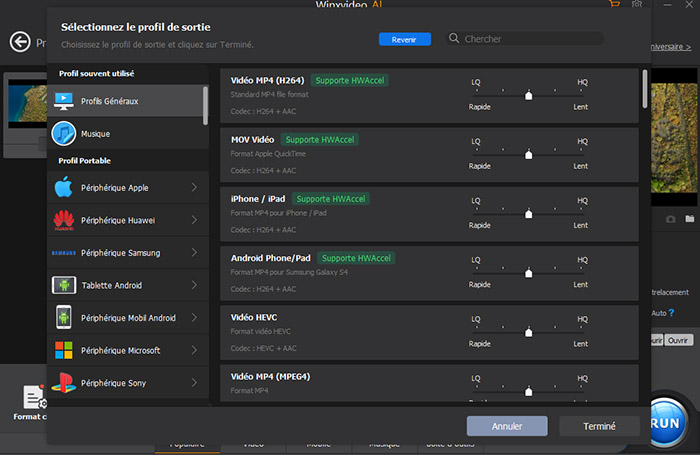
Étape 3 : De retour sur l'interface principale, vous pouvez cliquer sur l'icône d'édition en forme de ciseaux pour ouvrir la fenêtre d'édition vidéo pour couper, recadrer, sous-titrer les vidéos, ou cliquer sur l'icône de roue pour ouvrir la fenêtre des paramètres vidéo pour personnaliser la résolution vidéo, le taux d'images, le ratio, etc. avant de convertir x.265 (H.265/HEVC) en MP4.
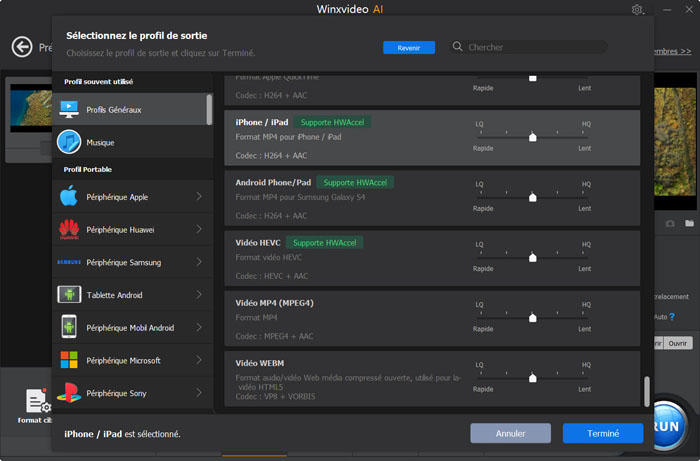
Etape 4 : Enregistrez le fichier vidéo converti dans un dossier cible en cliquant sur Parcourir. Cliquez à droite sur "Exécuter" pour convertir rapidement x265 (H.265/HEVC) en MP4 H.264 sur Windows ou Mac.
Assurez-vous d'avoir coché la case Accélérateur matériel avant de commencer. Il utilisera le GPU pour accélérer la conversion si possible.
#2 Convertir gratuitement des HEVC en MP4 avec HandBrake
Plateformes prises en charge : Windows 11/10 (32 & 64 bit) et antérieur, macOS 12 et antérieur, Linux
HandBrake est un convertisseur vidéo gratuit et open-source populaire qui évolue avec le temps et intègre progressivement de nouveaux codecs. Il prend en charge la conversion des vidéos HEVC H.265 en H.264, H.265, MPEG4, MPEG-2, VP9, VP8 et Theora en MP4, MKV et WebM. Des encodeurs logiciels et matériels sont disponibles, tels que x264, x265, et des encodeurs matériels (AMD VCE, Intel QSV, NVIDIA NVENC). Par conséquent, les utilisateurs peuvent convertir une vidéo HEVC/H.265 en MP4 H.264 à différentes vitesses et avec différentes tailles de fichiers.
Il est doté de fonctions de base et avancées permettant aux utilisateurs de convertir des vidéos vers presque tous les préréglages pour tous les types de plates-formes, de recadrer, d'ajouter des filtres (désentrelacement, débruitage, accentuation, etc.), de personnaliser la qualité et la vitesse d'encodage, etc. La plainte la plus courante concernant Handbrake est le sacrifice de la convivialité, ce qui rend difficile la prise en main pour les débutants.
 Télécharger gratuitement Handbrake
Télécharger gratuitement Handbrake
Comment convertir des vidéos HEVC/x265 en MP4 avec Handbrake ?
Étape 1 : téléchargez, installez et ouvrez le transcodeur Handbrake HEVC vers MP4. Cliquez ensuite sur Fichier ou Dossier pour importer le fichier MKV H.265 source.
Étape 2 : Sous Préréglages, ouvrez le menu déroulant > choisissez un profil. Handbrake sélectionnera Généralement rapide 1080p30 par défaut. Si le HEVC source est en 4K ou en résolutions supérieures, vous pouvez aller dans Web ou Devices pour convertir la vidéo HEVC/X265 en MP4 à 4K. Ensuite, sous l'onglet Résumé, choisissez le conteneur "MP4" dans la zone de réglage de la sortie.

Étape 3 : sous l'onglet Vidéo, vous pouvez personnaliser davantage la conversion. Tout d'abord, sélectionnez un encodeur pour MP4. Vous pouvez convertir HEVC en MP4 en H.264, H.265 et MPEG4. Les encodeurs matériels VCE et NVENC sont plus rapides que l'encodeur logiciel x265/x264. Cependant, les encodeurs matériels VCE et NVENC ne prennent en charge que le mode 1-pass. AMD VCE, Intel QSV et Nvidia NVENC sont de bons choix pour les ordinateurs moins puissants lorsqu'il s'agit d'encodage et de décodage HEVC/H.265.
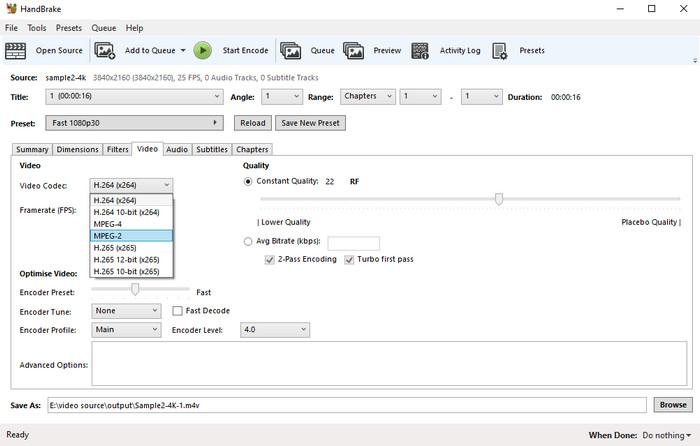
Étape 4 : Cliquez sur " Parcourir " pour sélectionner un dossier de destination pour enregistrer le fichier MP4 transcodé. Appuyez sur l'icône " Démarrer l'encodage " pour commencer le processus de conversion de H.265/HEVC en MP4 (H.264).
Vérifiez également les paramètres de Handrake X265 pour obtenir un meilleur résultat lors de la conversion de HEVC au format MP4 et apprenez-en davantage sur les limites de Handbrake dans l'encodage des vidéos x265/HEVC
#3 Convertir gratuitement des HEVC en MP4 avec VLC Media Player
Plateformes prises en charge : Windows, macOS, Linux, Android, Chrome OS, iOS, iPadOS, etc.
Le célèbre lecteur multimédia gratuit VLC peut également convertir des vidéos HEVC x265 en MP4. Si vous avez installé VLC sur votre ordinateur, vous pouvez essayer de transcoder le format HEVC en MP4 à l'aide de VLC sans avoir besoin d'acheter ou de télécharger des outils supplémentaires. Il a son propre ensemble de codecs pour de nombreux formats vidéo et audio, permettant aux utilisateurs de vidéos de MKV/MOV/MP4 H.265 à MP4, TS, OGG, WMV, DIV3, AVI, Webm. Il existe quelques options de base pour régler les paramètres audio/vidéo et ajouter des filtres.
Cependant, n'en espérez pas trop, il s'agit d'un lecteur multimédia et non d'un programme de transcodage vidéo. Certains utilisateurs se sont plaints de la lenteur de ses performances et de ses options de format limitées. Et il est également acceptable que la qualité et la vitesse ne soient pas les plus élevées par rapport aux convertisseurs professionnels de H.265 en MP4. Mais il peut faire la conversion de base, ce qui est suffisant pour un utilisateur de base.
Comment convertir des vidéos x265 en MP4 avec VLC ?
Étape 1 : Téléchargez, installez et ouvrez le convertisseur HEVC en MP4 de VLC. Ouvrez VLC et dans la barre de menu supérieure, ouvrez la liste déroulante "Media", puis trouvez et sélectionnez "Convert / Save...".
Étape 2 : Dans la fenêtre " Ouvrir média ", cliquez sur " Ajouter... " pour localiser et importer les vidéos HEVC que vous souhaitez convertir depuis votre ordinateur local, puis cliquez sur " Convertir / Enregistrer ".
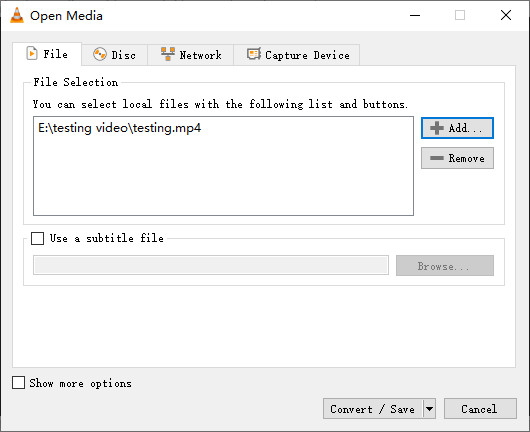
Étape 3 : À côté de "Profil", cliquez sur le menu déroulant. Vous pouvez convertir la vidéo H.265/x265 en MP4 en "Vidéo - H.264 + MP3 (MP4)" ou "Vidéo - H.265 + MP3 (MP4)". Choisissez H.264 ou H.265 en fonction de vos besoins.
Étape 4 : Dans la sélection "Destination", cliquez sur " Parcourir " pour sélectionner le répertoire et le nom de fichier pour le fichier MP4 converti. Cliquez ensuite sur " Démarrer " pour commencer à traiter la conversion.
Le temps que prend VLC pour convertir la vidéo dépend de sa taille, donc si vous convertissez un long fichier vidéo en MP4, vous devrez attendre un peu.
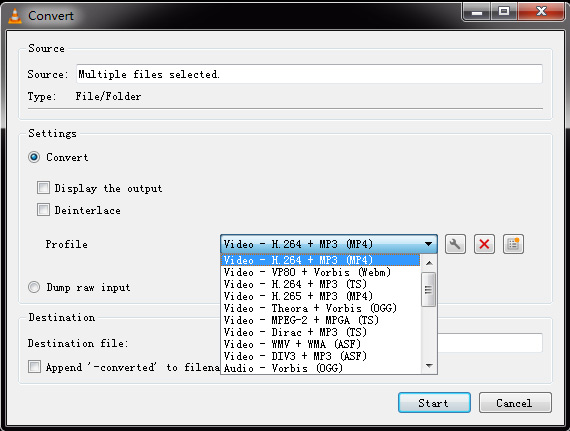
#4 Convertir des HEVC en MP4 gratuitement avec FFmpeg
Plateformes prises en charge : Linux, Microsoft Windows, macOS
Vous avez peut-être déjà entendu parler du puissant outil de ligne de commande FFmpeg. De nombreux programmes utilisent les bibliothèques et les programmes gratuits de FFmpeg pour traiter la vidéo et l'audio, notamment Handbrake, Avidemux, VLC, MPlayer et XmediaRecode, pour n'en citer que quelques-uns. Il est capable de convertir des vidéos entre MP4, H.264, H.265, WebM, QuickTime, AVI, WMV, 3GP, FLV, et bien d'autres. Le matériel AMD, Intel, Nvidia, Qualcomm, Broadcom et BlackMagic est pris en charge pour le décodage/encodage, donc ne vous inquiétez pas de la vitesse.
Étant donné que le FFmpeg ne fournit pas d'interface graphique, il y a une courbe d'apprentissage raide pour commencer. Les paramètres de la ligne de commande de FFmpeg sont également sensibles à l'ordre dans lequel ils sont donnés et il peut être difficile de comprendre ce qui ne va pas.
 Téléchargement gratuit de FFmpeg
Téléchargement gratuit de FFmpeg
Comment convertir des vidéos x265 en MP4 avec FFmpeg ?
Étape 1 : Téléchargez et installez FFmpeg sur votre ordinateur. L'installation de FFmpeg semble être la partie la plus compliquée pour un nouvel utilisateur. Ne vous inquiétez pas, nous avons partagé un guide détaillé pour l'installation et la configuration de FFmpeg dans l'article "FFmpeg HEVC Guide". Le plus important est de s'assurer que le fichier FFmpeg .exe se trouve dans le même dossier que les vidéos HEVC sources.
Étape 2 : Ouvrez FFmpeg. Vous pouvez ouvrir l'Invite de commande ou la fenêtre PowerShell, taper ffmpeg, et appuyer sur Entrée. Ou simplement maintenir la touche Shift enfoncée et cliquer avec le bouton droit de la souris sur un espace vide, puis cliquer sur ouvrir la fenêtre de commande.
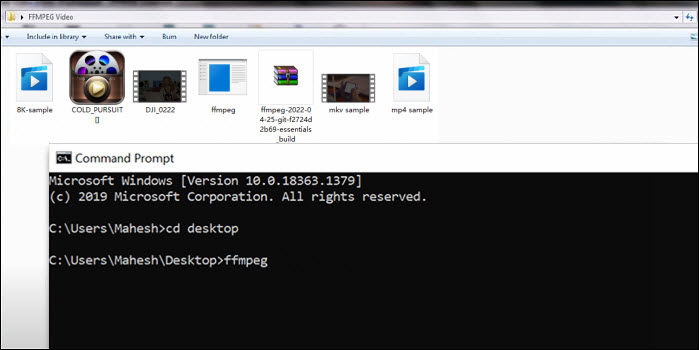
Étape 3 : Ensuite, entrez la commande pour convertir HEVC en MP4 et appuyez sur Entrée. Par exemple, pour une source vidéo MKV encodée en HEVC, voici quelques commandes de base pour convertir HEVC en MP4 en H.264, H.265, différentes résolutions :
ffmpeg -i input.mkv output.mp4
ffmpeg -i input.mkv-c:v libx264 -crf 23 output.mp4
ffmpeg -i input.mkv -c:av copy output.mp4
ffmpeg -i input.mkv -c:a copy -s 1280x720 output.mp4

#5 Convertissez gratuitement des HEVC en MP4 avec Vidcoder
Plateformes prises en charge : Windows
Vidcoder est une application de transcodage vidéo open-source pour Windows qui est basée sur HandBrake. Par conséquent, l'interface et les fonctionnalités sont assez similaires à celles de Handbrake. Il est capable de convertir des vidéos HEVC en MP4/MKV en H.264, H.265, MPEG-4, MPEG-2, VP8 et Theora. L'encodage accéléré par le matériel avec AMD VCE, Nvidia NVENC et Intel QuickSync est pris en charge pour offrir une vitesse de conversion rapide de HEVC en MP4.
Comparé à Handbrake, Vidcoder présente une interface utilisateur plus simple mais plus de fonctions. Par exemple, il permet le rippage Blu-ray et la conversion audio. Il sera très utile lorsque vous convertirez une vidéo 4K HEVC x265 en MP4 car il existe une option de taille de fichier cible pour vous permettre d'encoder le H.265 à une taille spécifique ou simplement comme un calculateur de débit binaire. Si Handbrake est trop compliqué pour vous, commencez avec Vidcoder.
 Télécharger gratuitement Vidcoder
Télécharger gratuitement Vidcoder
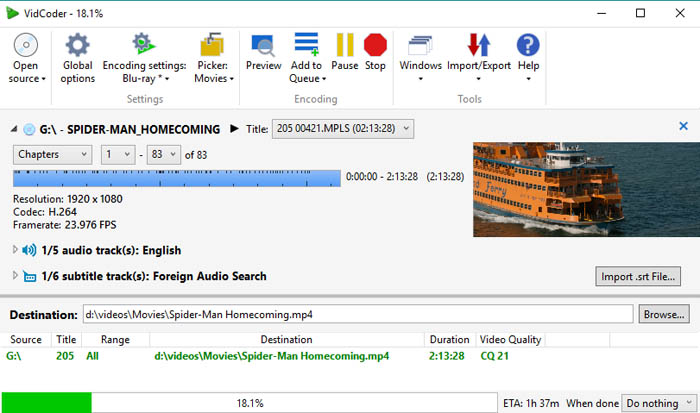
#6 Convertir des HEVC en MP4 gratuitement grâce aux services en ligne
ligne, tels que anyconv.com, onlineconverter, FreeFileConvert, convertio, onlineconverterfree, etc. Les convertisseurs vidéo X265 en MP4 en ligne sont pour la plupart gratuits et faciles à utiliser, ne nécessitant aucune installation de logiciel.
Si vous êtes un utilisateur occasionnel de convertisseurs vidéo et que le fichier que vous voulez traiter est de petite taille (moins de 200-500 Mo), c'est parfait. Sinon, ne vous embêtez pas avec les convertisseurs vidéo en ligne, ils sont une perte de temps. La plupart de ces services en ligne, si ce n'est tous, ont des limites de taille de fichier strictes (200 Mo ou 500 Mo maximum pour les utilisateurs gratuits), des publicités, des redirections et une vitesse de traitement lente.
Remarque : le décodage vidéo HEVC demande beaucoup de ressources CPU. Les services en ligne se plantent toujours et ne parviennent pas à gérer le codec HEVC. Nous vous recommandons fortement d'utiliser un programme de bureau pour transcoder les fichiers vidéo HEVC.
Demande spéciale : quelqu'un cherche un convertisseur vidéo HEVC pour mobiles pour décoder et réencoder x265 en MP4 H.264 sur Android ou iDevices. Oubliez cela. Si votre tablette ou votre téléphone est trop vieux pour décoder et lire des séquences HEVC x265, il sera encore moins performant pour décoder et réencoder des fichiers x265. Votre énergie et votre temps seront mal économisés uniquement lorsque vous effectuerez les tâches de conversion x265 vers MP4 sur un PC plus puissant en utilisant un convertisseur vidéo HEVC accéléré par le matériel GPU !
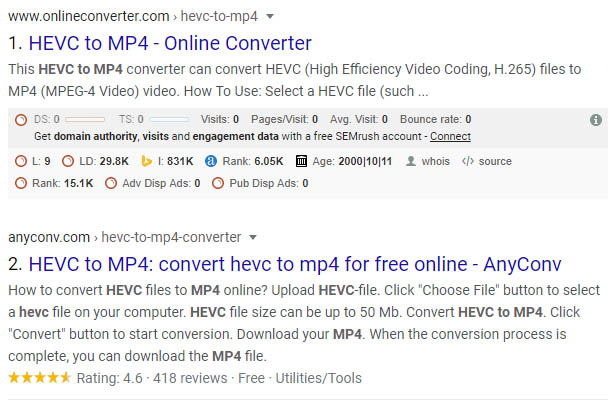
Sources externes connexes :
x265: x265 est une bibliothèque pour l'encodage vidéo dans le format de compression vidéo HEVC/H.265 (High Efficiency Video Coding) qui a été développé et standardisé par l'ISO/IEC MPEG et l'ITU-T VCEG. x265 est offert sous la version 2 de la GNU General Public License (GPL) ou sous une licence commerciale, similaire au projet x264...
H265/HEVC: High Efficiency Video Coding (HEVC), également connu sous le nom de H.265 et MPEG-H Part 2, est une norme de compression vidéo, l'un des successeurs potentiels de la norme AVC (H.264 ou MPEG-4 Part 10)...
MP4/H.264/AVC: Advanced Video Coding (AVC), également appelé H.264 ou MPEG-4 Part 10, est de loin le format le plus utilisé pour l'enregistrement, la compression et la distribution de contenu vidéo. Il prend en charge les hautes résolutions jusqu'à 8K UHD...
















